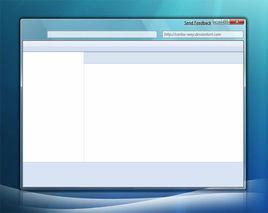簡介
視窗界面是指採用視窗形式顯示計算機操作用戶界面,是一種常見的常見的用戶界面。在視窗中,根據各種數據/應用程式的內容設有標題欄,一般放在視窗的最上方,並在其中設有最大化、最小化(隱藏視窗,並非消除數據)、最前面、縮進(僅顯示標題欄)等動作按鈕,可以簡單地對視窗進行操作。
用戶界面
是計算機系統中實現用戶與計算機通信的軟、硬體部分總稱。用戶界面也稱為用戶接口或人機界面。用戶界面的硬體部分包括用戶向計算機輸入數據或命令的輸入裝置及由計算機輸出供用戶觀察或處理的輸出裝置。用戶界面的軟體部分包括用戶與計算機相互通信的協定、約定、操縱命令及其處理軟體。常用的輸入輸出裝置有鍵盤、滑鼠、顯示器、印表機等。常用的人機通信方法有命令語言、選項、表格填充和直接操縱等 。
圖形用戶界面( Graphical User Interface, GUI)是指採用圖形方式顯示的計算機操作用戶界面。與早期計算機使用的命令行界面相比,圖形界面對於用戶來說在視覺上更易於接受。然而這界面若要通過在顯示器的特定位置,以“各種美觀、而不單調的視覺訊息”提示用戶“狀態的改變”,勢必得比簡單的文字訊息呈現,花上更多的電腦運算能力,計算“要改變顯示器哪些光點,變成哪些顏色”。
視窗的組成
在熟練使用 Windows 之前,必須先了解其視窗的組成,即了解組成視窗的各元素。圖1示出了 Windows XP 的一個典型視窗,在該視窗中包括如下諸元素:
 視窗界面
視窗界面(1) 標題欄和視窗標題。標題欄是位於視窗頂行的橫條,其中含有視窗標題,即視窗名稱,如“我的電腦” 、 “我的文檔” 、 “控制臺”等。
(2) 選單欄。通常,選單欄都在視窗標題欄的下面,以選單條的形式出現。在選單條中列出了可選的各選單項,用於提供各類不同的操作功能,比如在“我的電腦”視窗的選單條中,有檔案(F)、編輯(E)、查看(V)等選單項。
(3) 工具列。工具列位於選單欄的下方。其內容是各類可選工具,或說它由許多命令按鈕組成,每一個按鈕代表一種工具。例如,我們可利用刪除命令按鈕來刪除一個檔案或資料夾;可利用屬性命令按鈕來查看檔案(夾)的屬性,包括檔案(夾)的類型、大小,在資料夾中包含多少檔案和檔案的大小等。
(4) 控制選單按鈕。它位於視窗標題的左端。可用它打開視窗的控制選單,在選單中有用於實現視窗最大化、最小化、關閉等操作的選項按鈕。
(5) 最大化、 最小化和關閉按鈕。在視窗標題欄的右邊有三個按鈕,單擊其中間的最大化按鈕,可把視窗放大到最大(占據整個桌面);當視窗已經最大化時,最大化按鈕就變成還原按鈕,單擊之,又可將視窗還原為原來的大小;單擊左邊的最小化按鈕,可將視窗縮小成圖示;如需關閉該視窗,可單擊關閉按鈕。
(6) 滾動條。當視窗的大小不足以顯示出整個檔案(檔)的內容時,可使用位於視窗底部或右邊的滾動塊(向右或向下移動),以觀察該檔案(檔)中的其餘部分。
(7) 視窗框線。界定視窗周邊的網條邊被稱為視窗框線。用滑鼠移動一條框線的位置可改變視窗的大小;也可利用滑鼠去移動視窗的一個角,來同時改變視窗兩個框線的位置,以改變視窗的位置和大小。
(8) 工作區域。視窗內部的區域稱為工作區域。
視窗的性質
視窗的狀態
當用戶雙擊圖示 A 而打開相應的視窗 A 時,該視窗便處於激活狀態。此時用戶可以看見視窗 A 中的所有元素,且視窗的標題條呈高亮度藍色。被激活視窗的應用程式在前台運行,它能接收用戶鍵入的信息。如果用戶再雙擊圖示 B 而打開視窗 B 時,視窗 B 又處於激活狀態。此時視窗 A 則轉為非激活狀態,且視窗 A 被視窗 B 所覆蓋。我們把視窗雖然已被打開,但卻是處於非激活狀態的稱為打開狀態。在 Windows 的桌面上,允許同時有多個處於打開狀態的視窗,但其中只能有一個視窗處於激活狀態,亦即,僅有一個應用程式在前台運行,其餘的程式都在後台運行。
視窗的改變
用戶可用滑鼠來改變視窗的大小及其在桌面上的位置。因此,既可用滑鼠來拖拽視窗框線或視窗角,以改變視窗的大小,又可利用最大化和最小化按鈕或控制選單,來將視窗最大化或最小化。